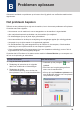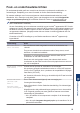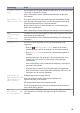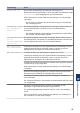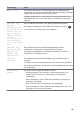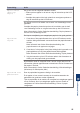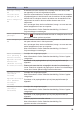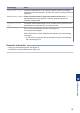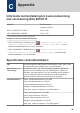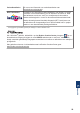Reference Guide
Table Of Contents
- Referentie gids DCP-J772DW/DCP-J774DW/MFC-J890DW/MFC-J895DW
- Gebruikershandleidingen en waar ze te vinden zijn
- Voor driverupdates
- Vragen of problemen? Raadpleeg de veelgestelde vragen, oplossingen en video's op onze website.
- Belangrijke opmerking
- 1 Algemene informatie
- 2 Papierverwerking
- 3 Afdrukken
- 4 Kopiëren
- 5 Scannen
- 6 PhotoCapture Center
- 7 Faxen
- A Routine Onderhoud
- B Problemen oplossen
- C Appendix
Gebruik dit hoofdstuk om problemen op te lossen die u bij gebruik van uw Brother-machine kunt
tegenkomen.
Het probleem bepalen
Zelfs als er een probleem lijkt te zijn met de machine, kunt u de meeste problemen zelf oplossen.
Controleer eerst het volgende:
• Het netsnoer van de machine is correct aangesloten en de machine is ingeschakeld.
• Alle oranje beschermende onderdelen van de machine zijn verwijderd.
• De inktcartridges zijn op de juiste wijze geïnstalleerd.
• Het scannerdeksel en de klep ter verwijdering van vastgelopen papier zijn volledig gesloten.
• Het papier is op de juiste manier in de papierlade geplaatst.
• De interfacekabels zijn goed aangesloten op de machine en de computer, of de draadloze
verbinding is zowel op de machine als uw computer ingesteld.
• (Voor netwerkmodellen) De toegangspoort (voor een draadloze verbinding), router of hub is
ingeschakeld en de verbindingsknop knippert.
Controleer het LCD-scherm of de status van de machine in Status Monitor op uw computer om
de fout en de oplossing te achterhalen.
Via het LCD-scherm Met Status Monitor
1. Volg de berichten op de LCD.
2. Raadpleeg de instructies in de volgende
tabel voor onderhoud en foutmeldingen.
3. Raadpleeg de Online
Gebruikershandleiding, als u de fout niet
kunt oplossen:Fout- en onderhoudsberichten
• Dubbelklik op het pictogram in de
taakbalk.
• Elke kleur van het pictogram geeft een
status van de machine aan.
• Klik op de knop Problemen oplossen om
naar de Brother-website voor het oplossen
van problemen te gaan.
B
Problemen oplossen
20